PS给偏暗的MM照片美白、磨皮
摘要:通道磨皮及美白是现在较为流行的。操作起来虽然有点繁琐,不过效果自然,而且能够很好的保持人物肤色的细节。大致操作过程:先简单的用调色工具多图层...

通道磨皮及美白是现在较为流行的。操作起来虽然有点繁琐,不过效果自然,而且能够很好的保持人物肤色的细节。大致操作过程:先简单的用调色工具多图层叠加等把图片稍微调白一点,然后在通道面板复制细节较好的通道,再用滤镜及计算等得到暗调部分的选区,回到图层面板和用曲线等工具把暗部调亮一点,后期再美化一下细节即可。
原图

<点小图查看大图>
最终效果

<点小图查看大图>
1、按 CTRL+J复制一个图层,然后在图中的红圈那里,把图层的性质改成“滤色”,然后可以在旁边调整透明度,此举的目的是用叠加的方式,无损的增加照片亮度。如果觉得不够,可以再按CTRL+J再加一层。 调整完了,用CTRL+E命令,把图层合并,你复制了几次,就合并几次,最后成为一个图层。
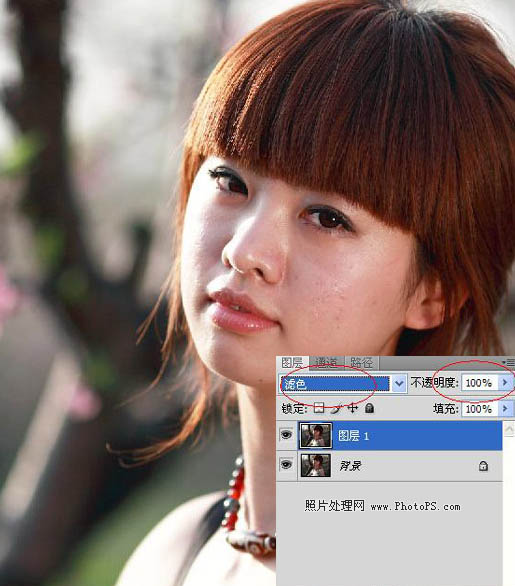
2、点一下“通道”,用鼠标右键点蓝色通道,然后复制这个通道。
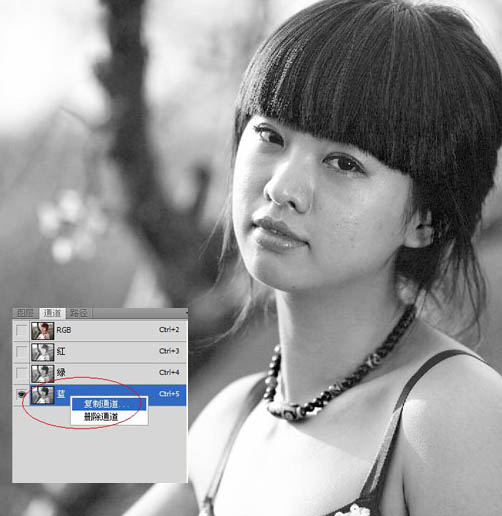
相关教程:
PhotoShop简单为美女艺术照片美白教程
PS打造一张美白无瑕的脸
PhotoShop为美女照片美白入门教程
【PS给偏暗的MM照片美白、磨皮】相关文章:
上一篇:
PS为美女染出绚丽长发效果
下一篇:
PS手工磨皮给美女磨出完美皮肤
